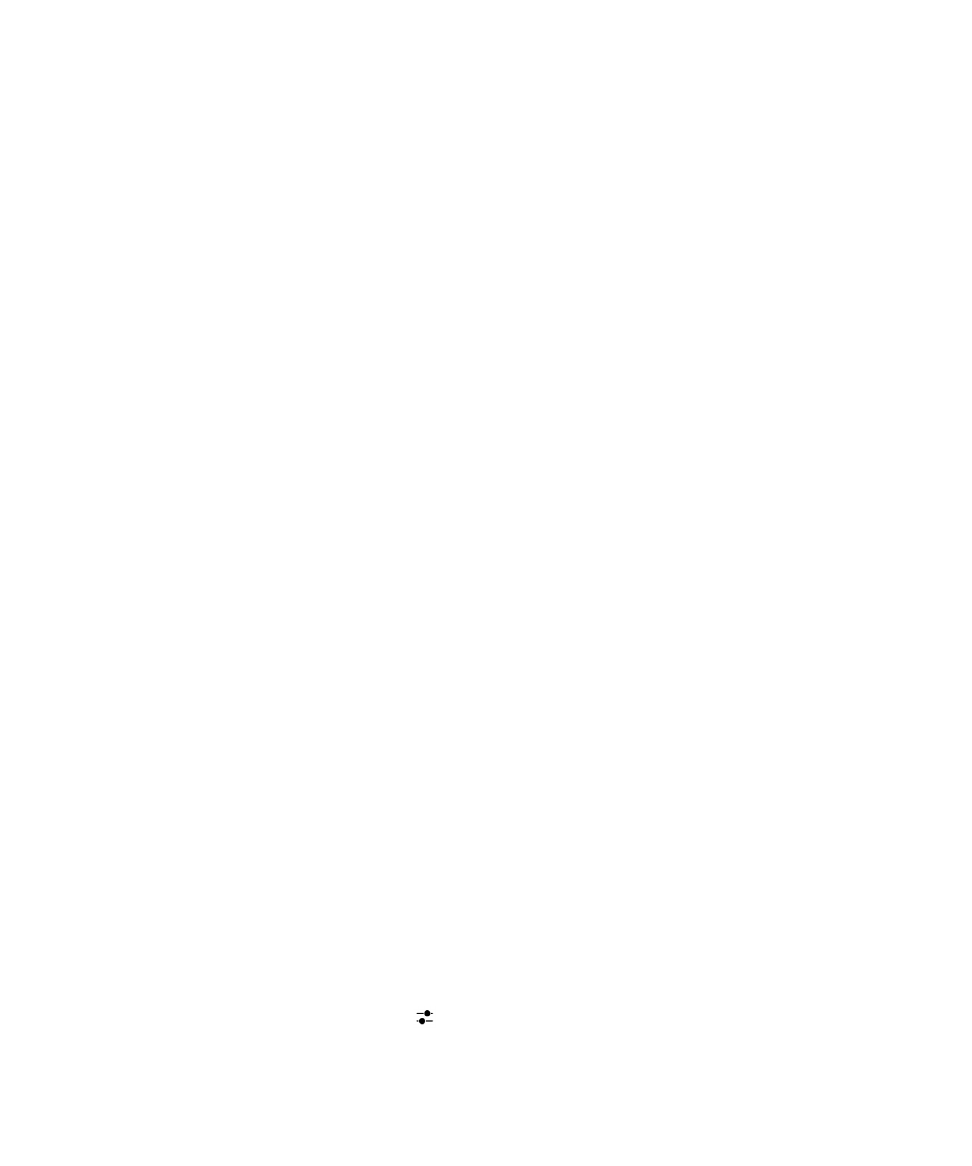
Munkahelyi fiókok beállítása
A BlackBerry EMM megoldása által támogatott munkahelyi fiók
hozzáadása
Ha vállalata a BlackBerry EMM megoldását használja, készülékéhez hozzáadhatja munkahelyi fiókját és élvezheti például a
BlackBerry Balance funkció előnyeit. Ha vállalata még nem frissített a BlackBerry Enterprise Service 10 alkalmazásra, és
BlackBerry Enterprise Server 5 vagy korábbi alkalmazást használ, munkahelyi fiókját akkor is hozzáadhatja, és
használhatja a Microsoft Exchange ActiveSync alkalmazást. További tájékoztatásért forduljon a rendszergazdához.
Tudja meg a következőket a rendszergazdától:
• Az Ön felhasználóneve
• Vállalati aktiválási jelszava
• A kiszolgáló neve
1.
A Fiók hozzáadása képernyőn érintse meg a
> Munkahelyi fiók lehetőséget.
2.
Adja meg a fiókhoz tartozó felhasználónevet, aktiválási jelszót és kiszolgálócímet.
Felhasználói útmutató
BlackBerry Hub és e-mail
66
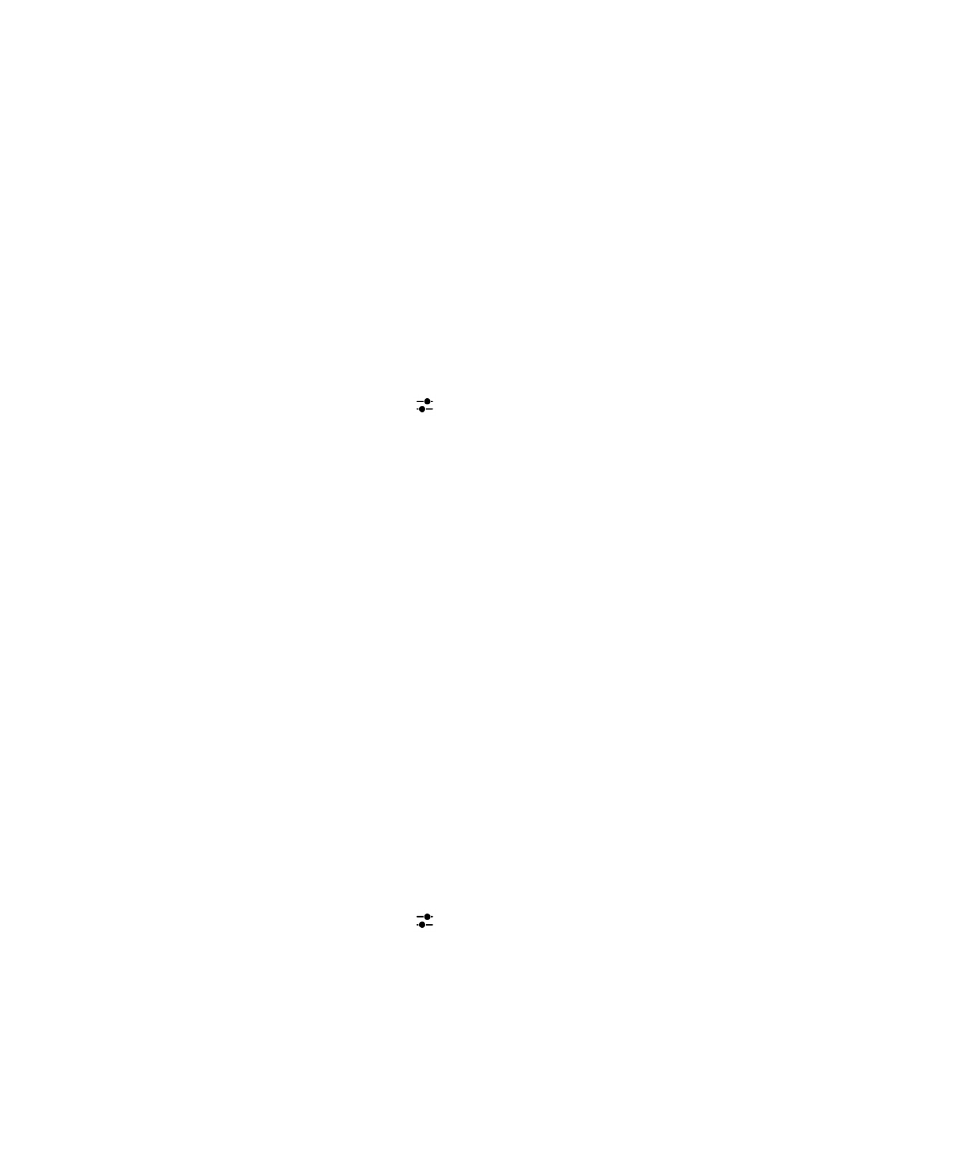
3.
Érintse meg a Kész elemet.
A munkahelyi fiók hozzáadását követően kövesse az utasításokat a BlackBerry Balance alkalmazással használt
munkatárhely jelszavának beállításához, és a munkahelyi hálózati jelszó megadásához.
A Microsoft Exchange ActiveSync által támogatott e-mail fiók hozzáadása
Tudja meg a következőket a rendszergazdától vagy az e-mail szolgáltatótól:
• Az Ön felhasználóneve és munkahelyi hálózati jelszava
• Kiszolgálócím
Ha Microsoft Exchange ActiveSync által támogatott e-mail fiókot ad hozzá, a fiókhoz társított üzenetek, naptáresemények,
partnerek és jegyzetek szinkronizálva lesznek a BlackBerry készülékkel.
1.
A Fiók hozzáadása képernyőn érintse meg a
> Microsoft Exchange ActiveSync lehetőséget.
2.
Adja meg a fiókhoz tartozó felhasználónevet, e-mail címet, jelszót és kiszolgálócímet.
• A push e-mailek kikapcsolásához kapcsolja ki a Push lehetőséget. Ha be szeretné állítani, hogy milyen gyakran
ellenőrizze készüléke az új üzeneteket, a Szinkronizálási időköz legördülő listában érintsen meg egy lehetőséget.
• A vállalati VPN használatához aktiválja a VPN használata kapcsolót.
• Annak beállításához, hogy készüléke visszamenőleg milyen hosszú időre szinkronizálja üzeneteit, érintsen meg
egy lehetőséget a Szinkronizálás időkerete legördülő listán.
• Annak beállításához, hogy készüléke visszamenőleg milyen hosszú időre szinkronizálja a naptári eseményeket,
érintse meg a megfelelő elemet a Naptár-szinkronizálási időkeret legördülő listán.
3.
Érintse meg a Tovább elemet.
Tipp: Ha Microsoft Exchange ActiveSync fiókjában megjelöli az e-mail üzenetet, az a Remember alkalmazásban is meg lesz
jelölve.
IBM Notes Traveler e-mail fiók hozzáadása
Tudja meg a következőket a rendszergazdától vagy az e-mail szolgáltatótól:
• Az Ön felhasználóneve és munkahelyi hálózati jelszava
• Kiszolgálócím
Ha IBM Notes Traveler e-mail fiókot ad hozzá, a fiókhoz társított üzenetek, naptáresemények, partnerek és jegyzetek
szinkronizálva lesznek a BlackBerry készülékkel.
1.
A Fiók hozzáadása képernyőn érintse meg a
> IBM Notes Traveler lehetőséget.
2.
Adja meg a fiókhoz tartozó felhasználónevet, e-mail címet, jelszót és kiszolgálócímet.
• A push e-mailek kikapcsolásához kapcsolja ki a Push lehetőséget. Ha be szeretné állítani, hogy milyen gyakran
ellenőrizze készüléke az új üzeneteket, a Szinkronizálási időköz legördülő listában érintsen meg egy lehetőséget.
• A vállalati VPN használatához aktiválja a VPN használata kapcsolót.
Felhasználói útmutató
BlackBerry Hub és e-mail
67
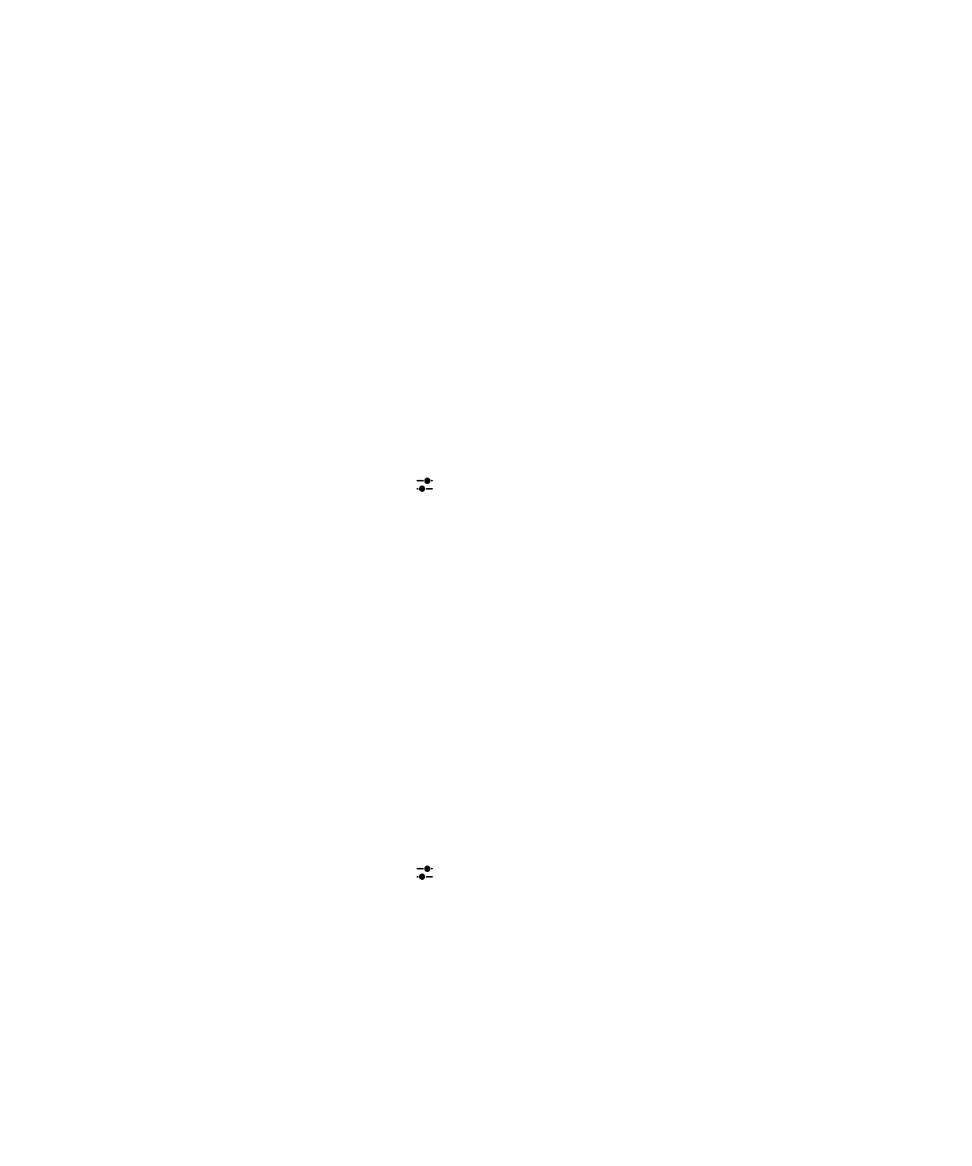
• Annak beállításához, hogy készüléke visszamenőleg milyen hosszú időre szinkronizálja üzeneteit, érintsen meg
egy lehetőséget a Szinkronizálás időkerete legördülő listán.
• Annak beállításához, hogy készüléke visszamenőleg milyen hosszú időre szinkronizálja a naptári eseményeket,
érintse meg a megfelelő elemet a Naptár-szinkronizálási időkeret legördülő listán.
3.
Érintse meg a Tovább elemet.
IMAP vagy POP e-mail fiók hozzáadása
Rendszergazdájától vagy szolgáltatójától szerezze be a következő adatokat:
• Levelezőkiszolgáló típusa (POP vagy IMAP)
• Bejövő és kimenő levelezőkiszolgáló címe
• Bejövő és kimenő levelezőkiszolgáló portszámai
• Bejövő és kimenő levelezőkiszolgáló SSL-beállításai
Megjegyzés: Az IMAP e-mail fiókok gyorsabb aktiválása érdekében ajánlott az IMAP út előtagja megadása. További
tájékoztatásért forduljon a rendszergazdához.
1.
A Fiók hozzáadása képernyőn érintse meg a
> IMAP vagy a POP elemet.
2.
Adja meg a fiók adatait.
• Hogy beállíthassa milyen gyakran ellenőrizze BlackBerry készüléke az új üzeneteket (amennyiben a push e-mail
szolgáltatás nem támogatott), a Szinkronizálási időköz legördülő listában érintsen meg egy lehetőséget.
• Annak meghatározásához, hogy az üzenetek mennyi ideig legyenek elérhetők a készüléken, a Szinkronizálás
időkerete legördülő listában válasszon egy értéket.
3.
Érintse meg a Kész elemet.
CalDAV- vagy CardDAV-fiók hozzáadása
Tudja meg a következő információkat:
• Felhasználónév és jelszó
• A fiókhoz tartozó e-mail cím
• A fiókhoz tartozó kiszolgáló címe
A naptáresemények vagy a partnerek szinkronizálásához hozzáadhat CalDAV- vagy CardDAV-fiókot.
1.
A Fiók hozzáadása képernyőn érintse meg a
> CalDAV vagy a CardDAV elemet.
2.
Adja meg a fiók adatait.
3.
Érintse meg a Kész elemet.